在Windows 7操作系统中,磁盘分区是一项重要的管理任务,它可以帮助用户更有效地利用硬盘空间,优化数据存储和访问速度。以下是详细的步骤指南,教你如何在Windows 7中进行磁盘分区。
首先,你需要打开磁盘管理工具。点击“开始”菜单,在搜索框中输入“磁盘管理”,然后按Enter键。这将打开磁盘管理界面,展示当前计算机的所有磁盘和分区情况。
在磁盘管理界面中,你可以看到所有已连接和识别的磁盘及其分区情况。找到你想要进行分区的磁盘。如果磁盘中有未分配的空间,你可以直接使用这部分空间进行分区。如果没有未分配的空间,你需要从现有分区中压缩出空间。右键点击要压缩的分区(如D盘),选择“压缩卷”。在弹出的窗口中,输入你想要压缩的空间量(以MB或GB为单位),然后点击“压缩”。压缩完成后,未分配的空间将显示在磁盘管理界面上。
接下来,右键点击这块未分配的空间,选择“新建简单卷”。按照屏幕上的向导进行操作。首先,设置新分区的大小。然后,为新分区分配一个驱动器号(如E:)。接着,选择文件系统类型(通常为NTFS),并勾选“执行快速格式化”以加快流程。最后,点击“完成”按钮。完成以上步骤后,新的磁盘分区就已经创建好了。你可以在“计算机”或“我的电脑”中看到新的分区,并对其进行使用和管理。
在进行分区操作之前,请确保已经备份了重要数据,以防万一。如果你不确定分配多少空间给新分区,可以先分配较小的空间,然后根据需要进行扩展。
除了Windows 7自带的磁盘管理工具外,还可以使用第三方分区工具进行分区操作。这些工具通常具有更多的功能和更灵活的操作方式,可以满足更多的分区需求。但请注意,使用第三方工具时需谨慎,确保选择可靠且安全的软件。
通过以上步骤,你可以轻松地在Windows 7电脑上进行磁盘分区,以更好地管理你的存储空间。